怎么在excel2007中制作复合饼图
发布时间:2016-11-10 12:16
相关话题
在Excel中插入饼图时有时会遇到这种情况,饼图中的一些数值具有较小的百分比,将其放到同一个饼图中难以看清这些数据,这时使用复合条饼图就可以提高小百分比的可读性。下面下编教你怎么在excel2007中制作复合饼图。
步骤如下:
首先选择表格中的全部销售数据(因为第二个饼图的数据=第一个饼图运动类的数据,所以在选择数据是,品类表中的运动类数据不要重复选择,见下方右图所示),在功能区中选择“插入”选项卡,在“图表”中选择单击“饼图→复合饼图”。
这时候的得到的复合饼图只是有了雏形,还需要进行调整。
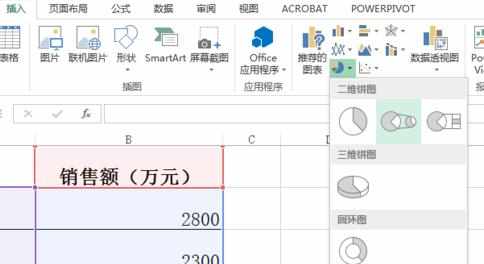
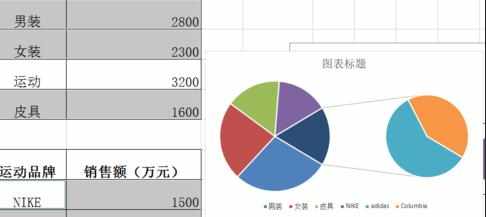
删除复合饼图右侧的图例。
鼠标选择饼图,点击右键,弹出菜单找到“设置数据系列格式”。
点击出现“设置数据系列格式”对话框。将“第二绘图区包含最后一个”右侧的数值改为“3”,调整第二绘图区的大小,然后关闭对话框。(第二绘图区即指的是第二个饼图,我们在此给的数据,第二个饼图只有三个品牌,所以数值为3)
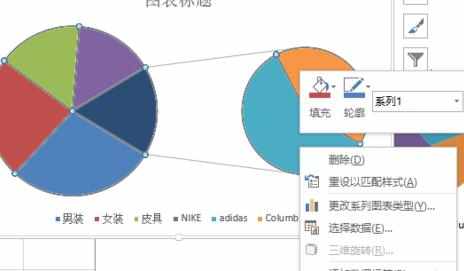
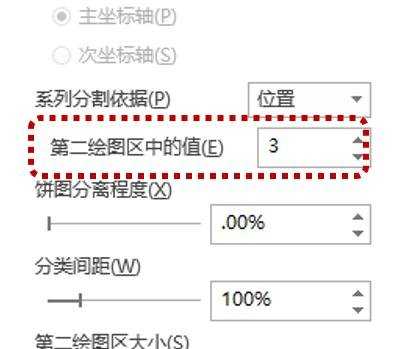
在图表的选择饼图,右击,选择“添加数据标签”。
弹出“设置数据标签格式”对话框,在“标签选项”中勾选“类别名称”、“百分比”、“值”,其他的选项根据需要可以自行调整,然后关闭对话框。
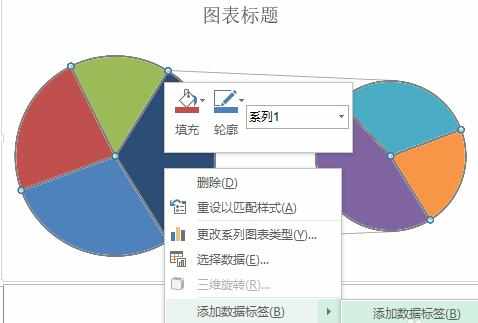
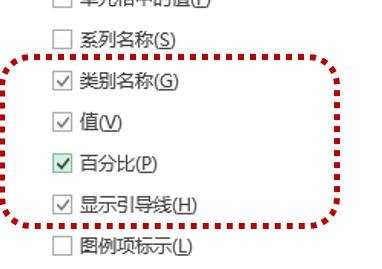
最后自行美化一下就可以了。
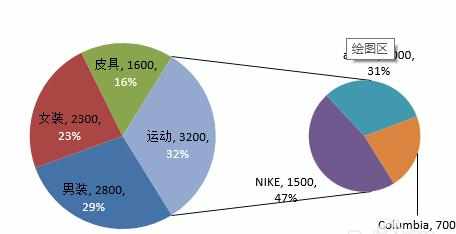

怎么在excel2007中制作复合饼图的评论条评论